Wie funktionieren Alternativpositionen?
Alternativpositionen bilden zusammen mit ihrer Grundposition eine Gruppe. Aus dieser Gruppe kann die Kundin genau eine Preisposition auswählen. Die Grundposition ist im Angebot vorausgewählt und ist damit bindend, wenn die Kundin keine (andere) Auswahl trifft.
Im Angebot sieht diese Alternativgruppe folgendermaßen aus:
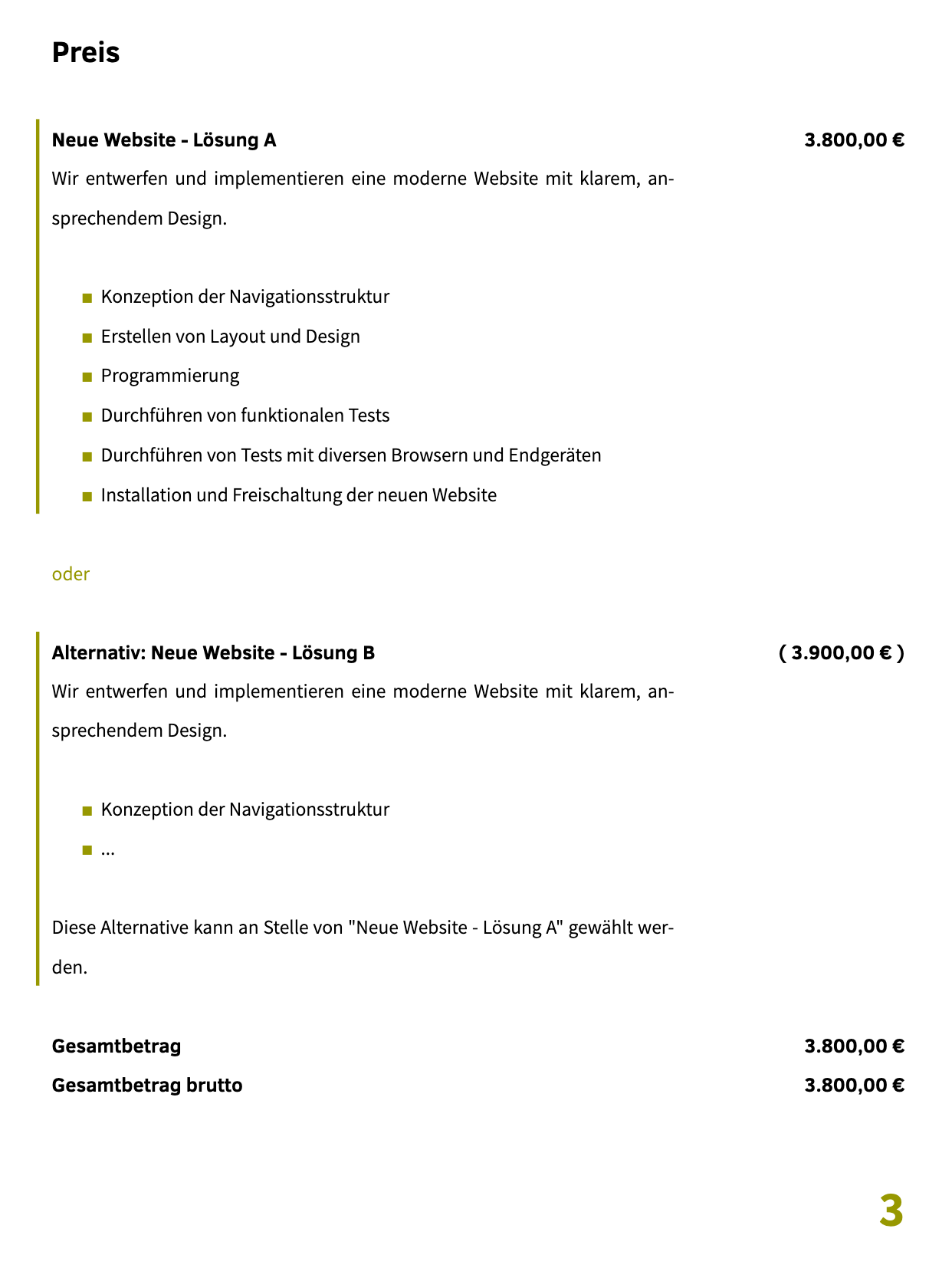
Alternativpositionen sind besonders geeignet, verschiedene Lösungen zur Auswahl zu stellen. Anstelle von Alternativen können auch optionale Positionen eingesetzt werden. Letztere eignen sich besonders bei Upgrades und ergänzenden Zusatzleistungen.
Den Kunden Alternativen oder sinnvolle Ergänzungen anzubieten, kann helfen, die Kundenzufriedenheit sowie deinen Umsatz zu steigern. Allerdings sollte man es nicht übertreiben: zuviel Auswahl überfordert oder verunsichert die meisten Kunden.
Alternativpositionen solltest du nur dann einsetzen, wenn es für Kunden eine wirklich sinnvolle Alternative gibt. Optionale Zusatzleistungen können etwas offensiver eingesetzt werden. Als Faustregel empfehlen wir maximal eine Alternativgruppe oder bis zu zwei optionale Leistungen pro Angebot. Abweichungen können selbstverständlich sinnvoll sein.
Eine Alternativposition anlegen
Folgende Schritte sind notwendig, um eine Alternativposition anzulegen:
Wähle die Preisposition, zu der du eine Alternative anbieten möchtest und klicke den Button mit den zwei Pfeilen (1).
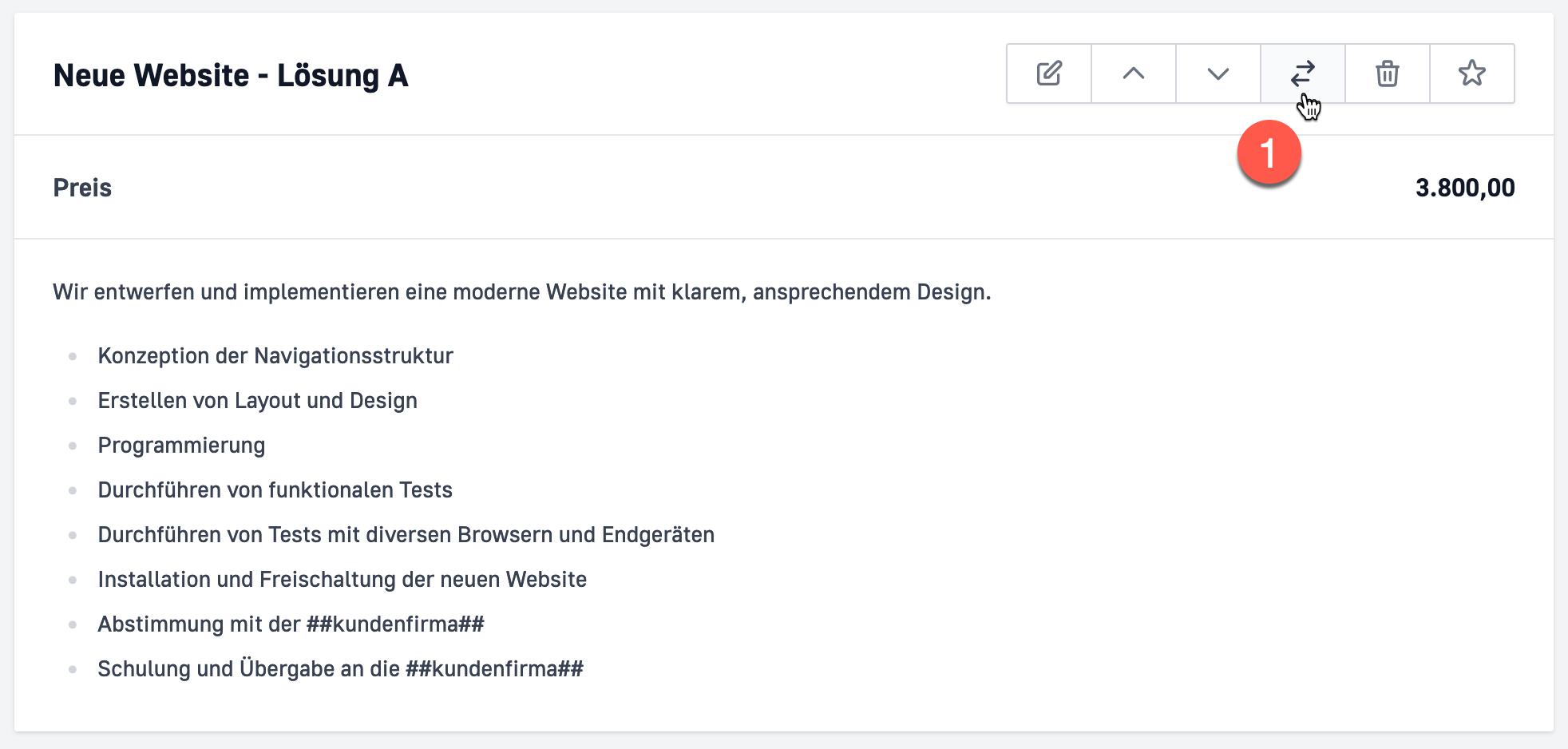
Im nächsten Schritt kannst du eine leere Preisposition anlegen (2) oder eine Preisvorlage auswählen. Falls es in deinem Konto viele Preisvorlagen gibt, siehst du die Suchmaske (3), andernfalls werden die Preisvorlagen direkt angezeigt. Wähle die gewünschte Preisvorlage aus der Liste aus.
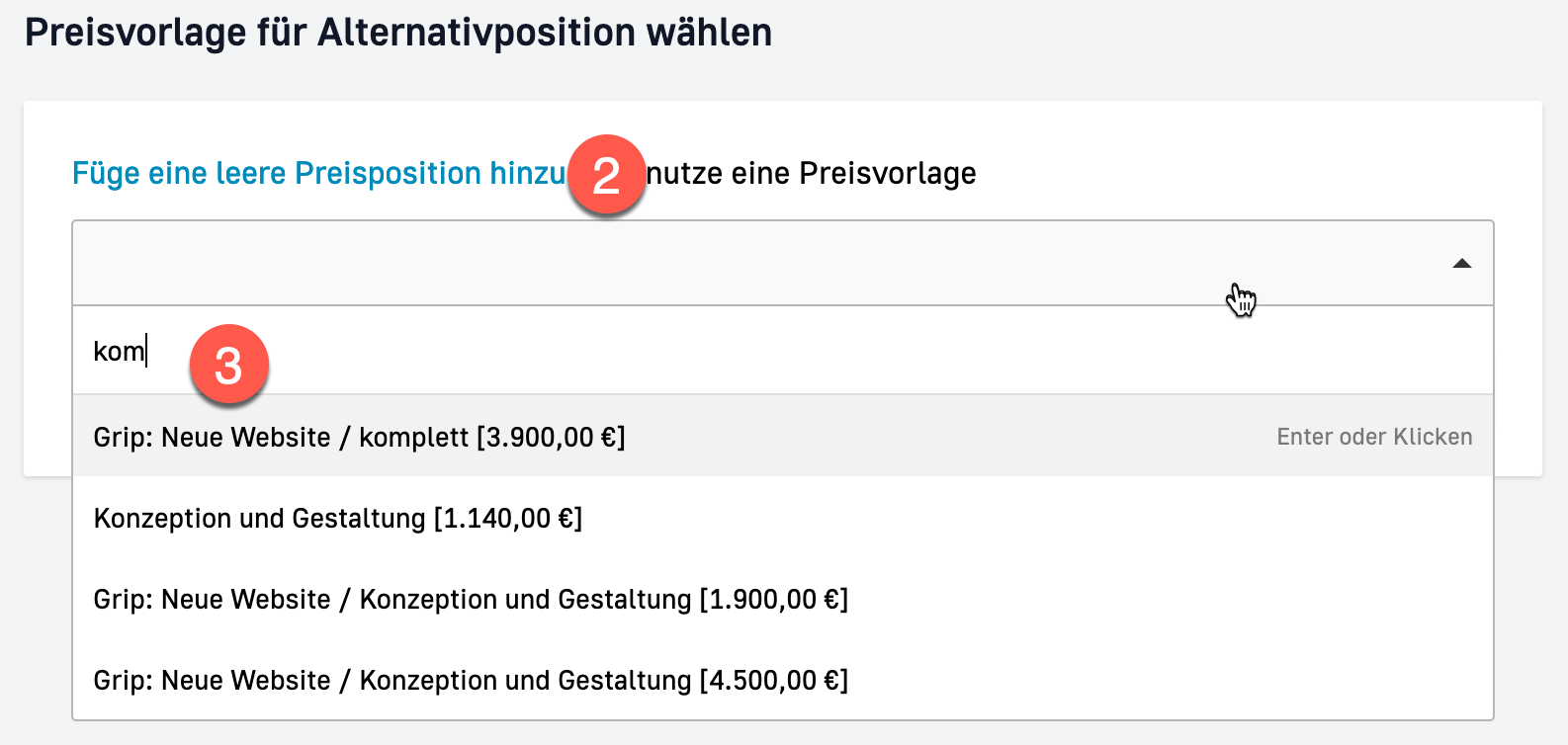
Anschließend kannst du die alternative Preisposition beinahe wie jede andere auch bearbeiten. Lediglich einen Unterschied gibt es: ob die Position optional ist oder nicht, wird in der Grundposition festgelegt. In Alternativpositionen kann dies nicht geändert werden.
Wähle eine geeignete Überschrift (4) und Beschreibung (5), damit die Kunden die Unterschiede zwischen den Alternativen leicht nachvollziehen können. Zum Beispiel Lösung A und Lösung B oder Variante 1 und Variante 2 etc. Aus der Beschreibung sollte hervorgehen, wann die Kunden die Alternativposition wählen sollten.
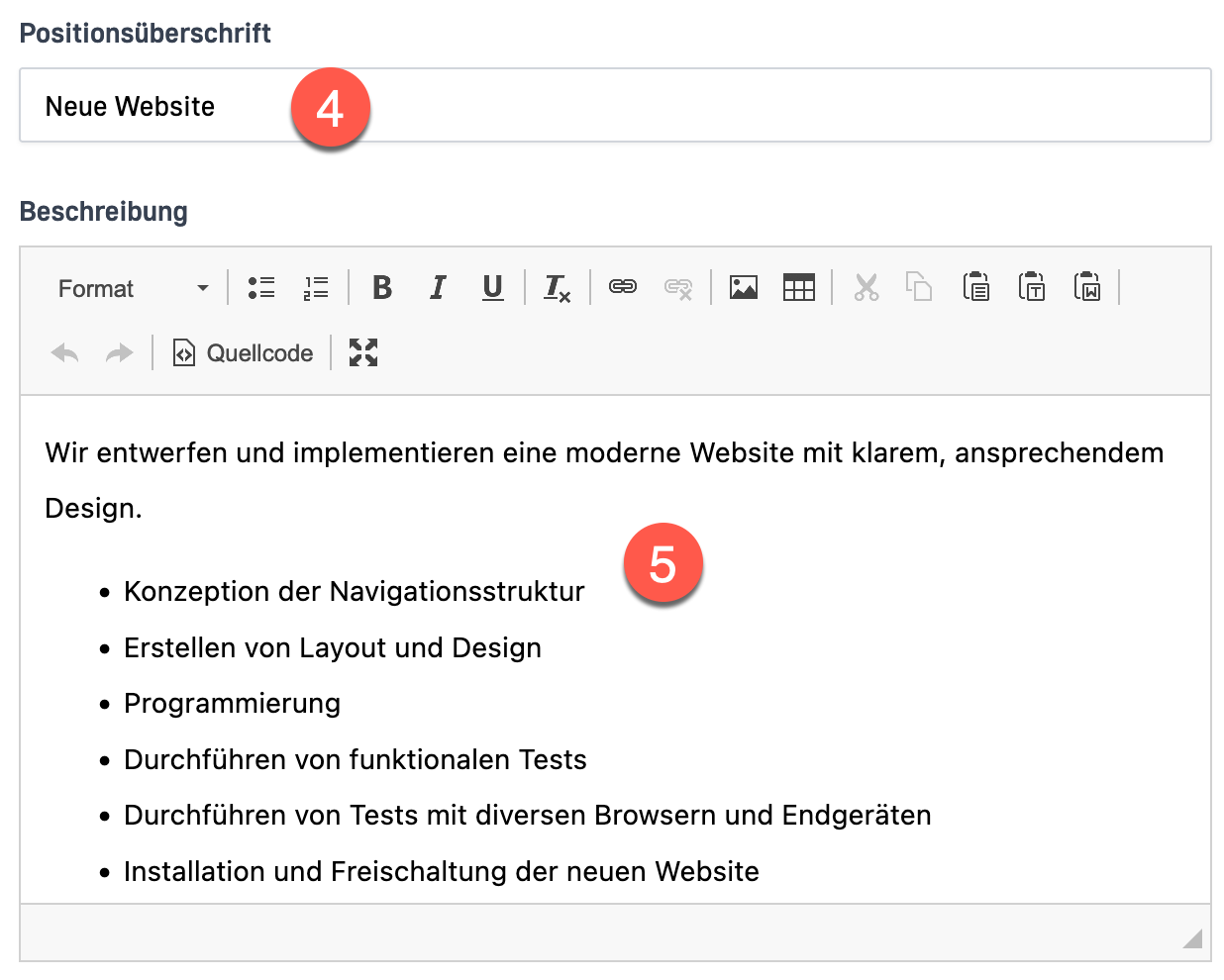
Nach dem Speichern siehst du die neue Preisposition unterhalb der Grundposition. Beide sind durch Icons gekennzeichnet: rechts neben der Grundposition zeigt das Icon mit den zwei Pfeilen an, dass es Alternativposition(en) gibt (6). Alternativpositionen enthalten zusätzlich einen kleinen Hinweis (7).
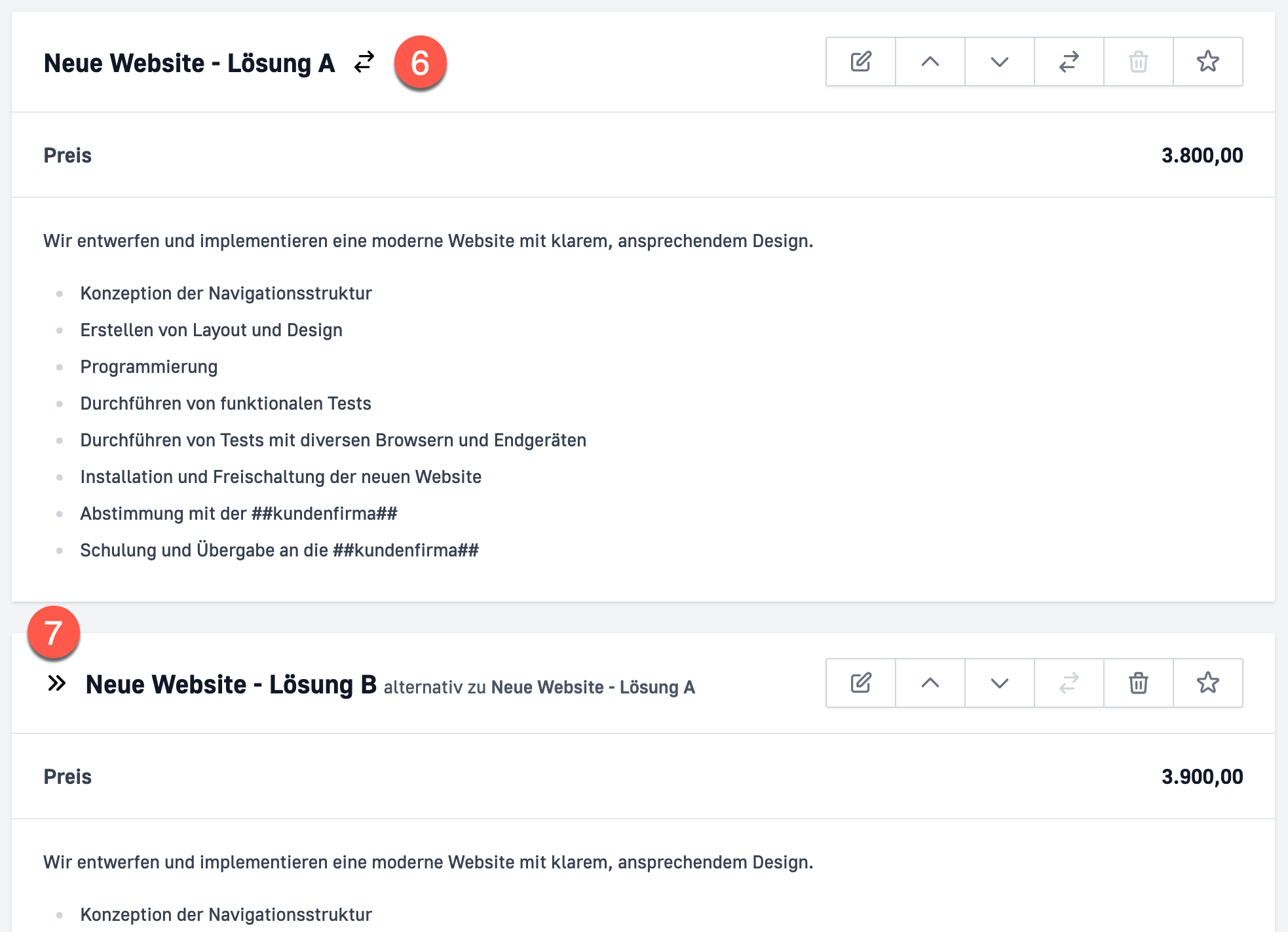
Durch eine visuelle Markierung und das Wort “oder” werden die Alternativen im Angebot (PDF) verbunden (8). Zusätzlich enthält das Dokument einen Hinweis je Alternativposition, dass die Alternative an Stelle der Grundposition gewählt werden kann (9).
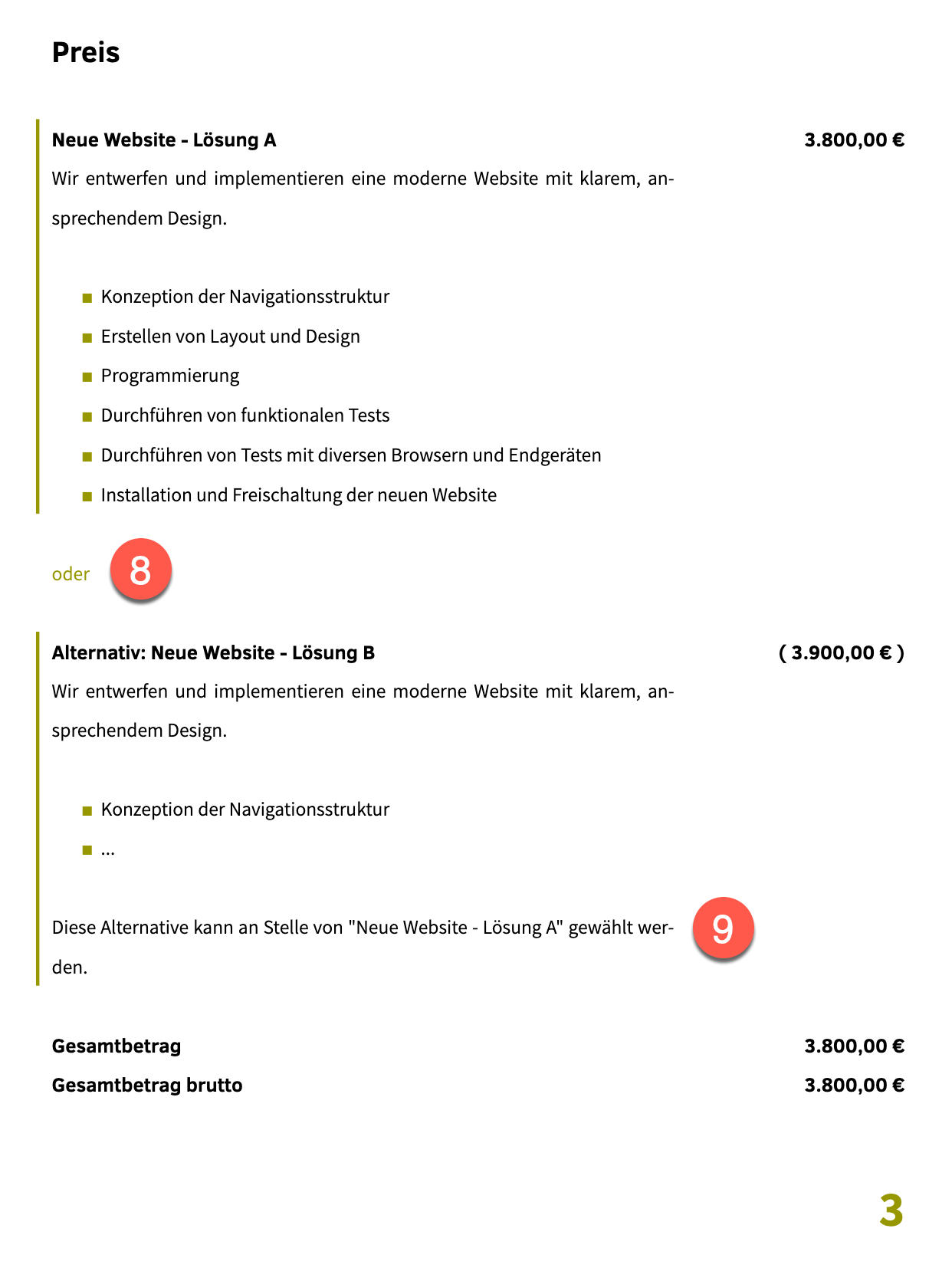
Wenn Kunden das Angebot via Landingpage öffnen, können sie bei der Angebotsannahme die gewünschte Alternativposition auswählen (10). Dabei ist die Grundposition vorausgewählt–analog zur Darstellung im Angebot selbst.
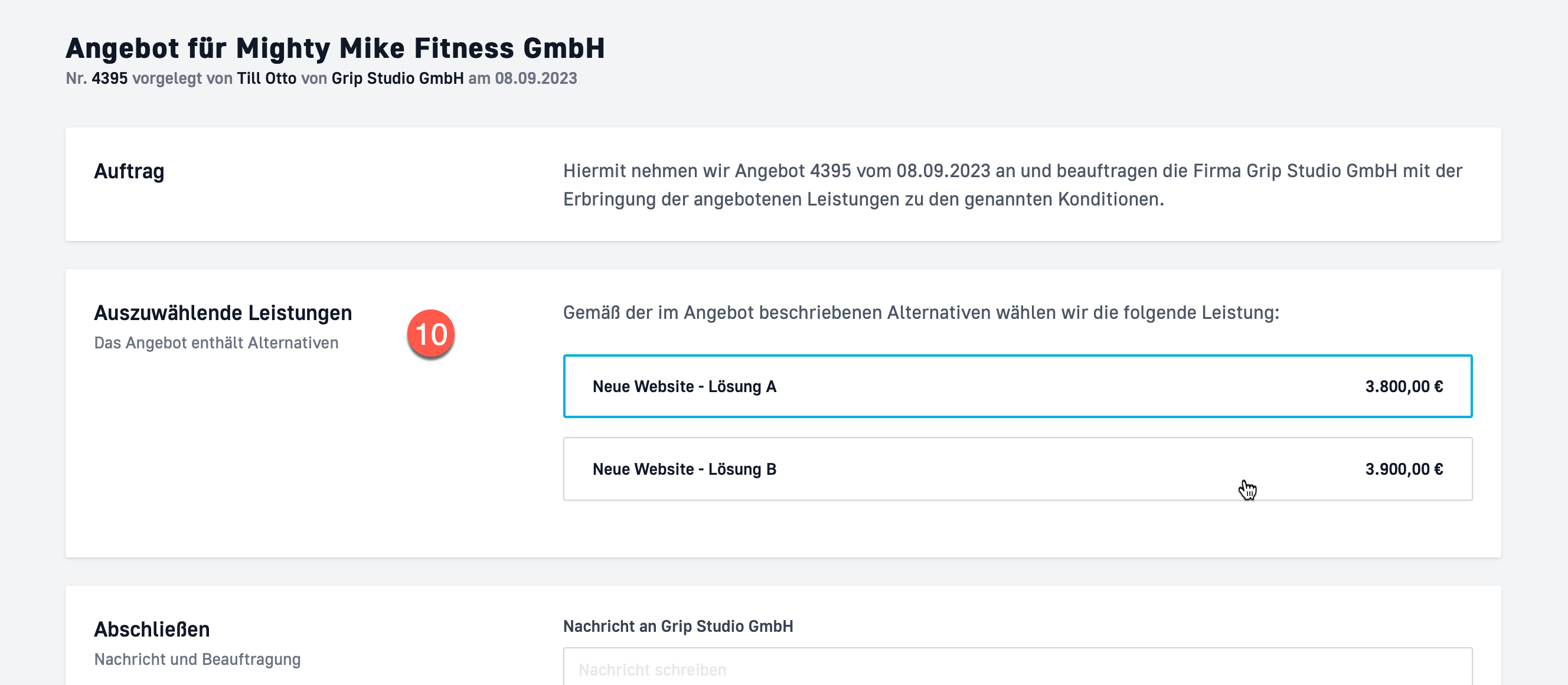
Sobald die Kunden ein Angebot annehmen, informiert Grip Auftragnehmer und Auftraggeber jeweils über die Auswahl der Alternativposition(en) per E-Mail.
Ein Angebot kann mehrere Alternativgruppen enthalten und eine Alternativgruppe kann grundsätzlich beliebig viele Alternativpositionen enthalten.